 Muchos de los que programamos o aprendemos a programar, ya sea esto por profesión, por pasatiempo o por lo que sea, si venimos de Windows (lo más seguro) es que alguna ves usamos o escuchamos del tan conocido: Visual Basic. Pues Gambas tiene muchas similitudes con VB, Gambas es un IDE en el que podemos programar sin preocuparnos por codificar el entorno gráfico, es decir, se trata de arrastrar los botones, cajas de texto y otros elementos al formulario para concentrarnos en programar la funcionalidad interna.
Muchos de los que programamos o aprendemos a programar, ya sea esto por profesión, por pasatiempo o por lo que sea, si venimos de Windows (lo más seguro) es que alguna ves usamos o escuchamos del tan conocido: Visual Basic. Pues Gambas tiene muchas similitudes con VB, Gambas es un IDE en el que podemos programar sin preocuparnos por codificar el entorno gráfico, es decir, se trata de arrastrar los botones, cajas de texto y otros elementos al formulario para concentrarnos en programar la funcionalidad interna.
Gambas no solo es un IDE como lo acabo de mencionar, de hecho es un lenguaje de programación libre derivado de Basic y su significado (en Inglés) es un acrónimo recursivo: "Gambas Almost Means Basic". Gambas utiliza un runtime como interprete para sus aplicaciones (similar a Java).
Yo lo tengo instalado en Manjaro y Debian, para instalarlo en una de estas distribuciones es así:
# pacman -S gambas3
# apt-get install gambas3
Vamos a crear una simple aplicación que muestre un mensaje al presionar un botón, verán lo sencillo que es.
Abrimos Gambas y creamos un nuevo proyecto:
Seguimos el asistente haciendo pulsando el botón"siguiente", que tipo de aplicación vamos a desarrollar, nos dejamos ir por el predeterminado "Aplicación gráfica" y click en siguiente, noten que se pueden crear aplicaciones Qt y GTK+, así como aplicaciones de consola, CGI y otros.
Luego seguimos el asistente haciendo click en siguiente, nos preguntará donde crear el proyecto, como solo es una prueba puede ser donde sea,el predeterminado es la carpeta de usuario de home lo dejamos ahí y click en siguiente. Luego colocamos el nombre del proyecto:
Cargará la interfaz principal,la cual vamos a conocer un poco a continuación:
De ahora en adelante asumiré que han identificado las partes que están marcadas con texto rojo: Archivos de Proyecto, Formulario, Propiedades (Propiedad y Valor) y Ejecutar. Si vale, pero ¿para que sirven? Veamos entonces:
Ahora se dirigen a la parte izquierda de la pantalla a un panel donde pone el nombre del proyecto ("Archivos de Proyecto") , ese es un explorador de los componentes del proyecto (en este caso tiene de nombre "prueba" hacen doble click en FMain:
Aparecerá el formulario en la parte central de la aplicación, entonces hacen click en el botón que pone "OK" (que esta en "Herramientas") de la siguiente imagen, no suelten el click y arrastran al formulario:
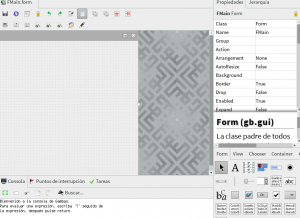 Luego hacen click en el botón y se dirigen a "propiedades", donde ponga: "Text" escriban "Mensaje" o lo que quieran.
Luego hacen click en el botón y se dirigen a "propiedades", donde ponga: "Text" escriban "Mensaje" o lo que quieran.
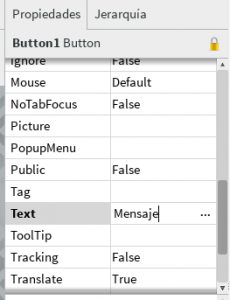 Como habrán podido ver, existen muchas propiedades aplicables al botón, en este caso solo nos interesa el nombre, continuamos, y ahora hacemos doble click en el botón que acabos de agregar y modificar su nombre, aparecerá una nueva pestaña con código fuente:
Como habrán podido ver, existen muchas propiedades aplicables al botón, en este caso solo nos interesa el nombre, continuamos, y ahora hacemos doble click en el botón que acabos de agregar y modificar su nombre, aparecerá una nueva pestaña con código fuente:
Colocan entre Public Sub Button1_Clik() y End esto:
Message.Info("Esto es Gambas")
Traten de no copiar y pegar, venga, es solo una línea de código, verán que es interesante que a medida que escriben aparecen sugerencias de comandos que posiblemente sean de utilidad, siempre es bueno revisarlos, hacen las cosas un poco más fácil, pero ojo, esto solo si escriben y no solo pegan el código.
Ahora, si lo hemos hecho bien, ya estará listo para ejecutarse, solo presionan F5 o bien presionan el botón que identificamos al principio ("Ejecutar") o bien, se van a Depuración y click en "Ejecutar", tendría que aparecer la ventana con el botón y al hacer click tendría que verse algo así:
Cabe mencionar que el mensaje podría cambiar dependiendo de lo que escriban entre comillas en la línea de código del Message.Info.
Ahora trabajemos con Labels, arrastren un nuevo botón al formulario, cambien la propiedad Text por otra como "Mostrar texto oculto" o algo similar. Déjenlo así, ahora arrasten una Label, es la herramienta que tiene una letra "A" en grande:
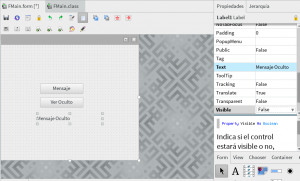 A la Label le colocamos un texto diferente en la propiedad Text (similar a lo que hicimos ya con los botones), yo he colocado "Texto Oculto", pero no solo cambiaremos el texto, sino que también lo vamos a hacer oculto y luego a mostrarlo al presionar el segundo botón que hemos colocado.
A la Label le colocamos un texto diferente en la propiedad Text (similar a lo que hicimos ya con los botones), yo he colocado "Texto Oculto", pero no solo cambiaremos el texto, sino que también lo vamos a hacer oculto y luego a mostrarlo al presionar el segundo botón que hemos colocado.
En la imagen anterior, pueden ver la propiedad "Visible" que de forma predeterminada contiene "True" vamos a cambiarlo a "False", si lo ejecutan con F5, verán que en efecto, el texto esta oculto.
Para mostrarlo, hacemos doble click en el segundo botón y colocan entre Public Sub Button2_Clik() y End lo siguiente:
Label1.Visible = True
De nuevo, les recomiendo no copiar pegar.
Ahora vuelven a ejecutar y al hacer click en el botón verán como el mensaje se muestra:
Lo que acabamos de hacer es un pequeño programa bastante simple, hecho para demostrar que Gambas es muy similar a VB en cuanto a su facilidad, solo que Gambas es libre 😀
Para todo aquel que desee aprender a programar en Gambas puede visitar esta comunidad de Gambas en español: http://www.gambas-es.org/
Por el momento poco se de Gambas pero pretendo ir aprendiendo y documentando por este medio, espero haber inspirado a algunos cuantos hehe, saludos.